Foegje maklik kontaktwidgets ta oan Android-apparaten
Mar 07, 2022 • Filed to: Behear apparaat Data • Bewezen oplossings
Wy binne ús allegear goed bewust dat it Android mobile platfoarm it meast fleksibele platfoarm is, mei de fleksibiliteit yn hast alle aspekten. Wy nimme hjir it aspekt "kontakten". D'r binne ferskate techniken en ark wêrmei jo jo kontakten kinne bewurkje, opslaan en effisjint beheare. D'r binne wat ferskillende manieren wêrop jo tagong krije ta jo wichtige kontakten. Ut de beskikbere manieren of metoaden is de maklikste en maklikste om in metoade foar tagong ta in kontakt oan te nimmen troch it kontakt ta te foegjen oan jo thússkerm. Hjir sizze wy oer it tafoegjen fan folsleine kontaktyngongen oan it thússkerm. Troch kontaktwidget Android ta te foegjen, kinne jo maklik rappe tagong krije ta oproppen, berjochten en jo profyl op Google+. Jo kinne ek de kontaktynformaasje maklik bewurkje.
Widgets binne yn prinsipe de lytse webapplikaasjes dy't nuttich binne by it opheljen en dan werjaan fan de ynformaasje fan it ynternet. Lykas wy witte, binne widgets ien fan 'e bêste funksjes fan it Google Android-platfoarm. Hjir binne guon fan 'e nuttige en maklik te folgjen stappen dy't jo kinne brûke om kontaktwidget Android ta te foegjen.
Diel 1: Stappen foar Android favorite kontakten widget op tablets
Stappen foar Android favorite kontakten widget op tablets
1. Druk op de "Thús" kaai nei jo Android apparaat.
2. Jo moatte hawwe genôch romte op jo skerm te foegjen in kontakt widget.
3. Jo moatte klikke op it byldkaike, neamd "alle apps" op it thús skerm.
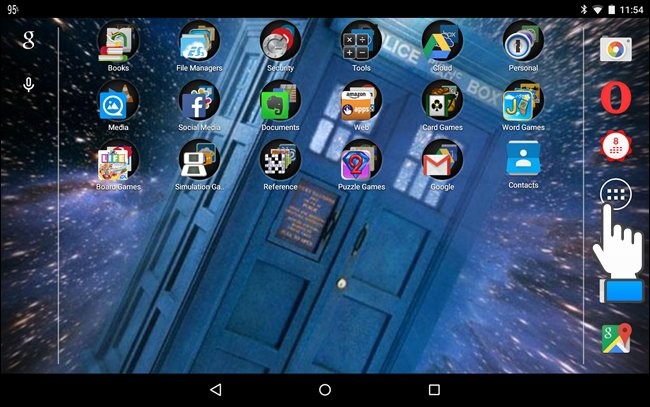
4. Nei dit, de "Apps" ljepper wurdt werjûn. Tap op it ljepblêd "Widgets".
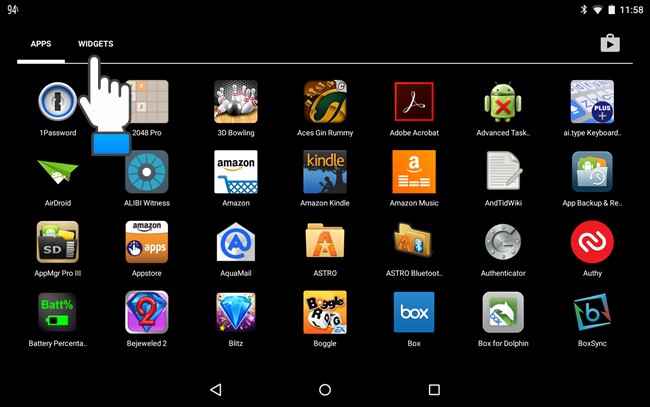
5. Rôlje om nei ûnderen te gean yn 'e list mei widgets, oant jo de widget "Kontakt" krije. Tik no op en hâld de widget yn, en sleep it dan nei jo foarkar of fereaske lokaasje op it thússkerm.
Ien opmerklik ding is dat wy hjir in tablet brûke foar it tafoegjen fan Android-kontaktwidget. As jo in mobile tillefoan brûke, soe d'r mear dan ien type "kontakt" widget beskikber wêze om tagong te krijen. Yn in mobile tillefoan kinne jo kontaktwidget tafoegje om direkt in tekstberjochtfunksje te brûken en te skiljen.
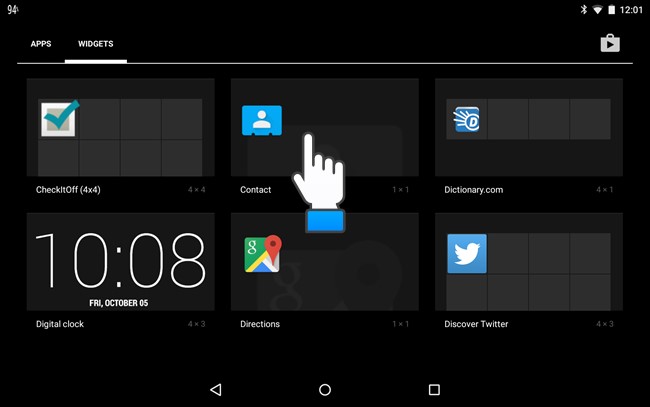
6. Nei dit, "Kies in kontakt fluchtoets" skerm sil werjûn wurde, wêr kinne jo fine it kontakt dat jo wolle tafoegje oan it Home Screen. Tap op it selektearre kontakt.
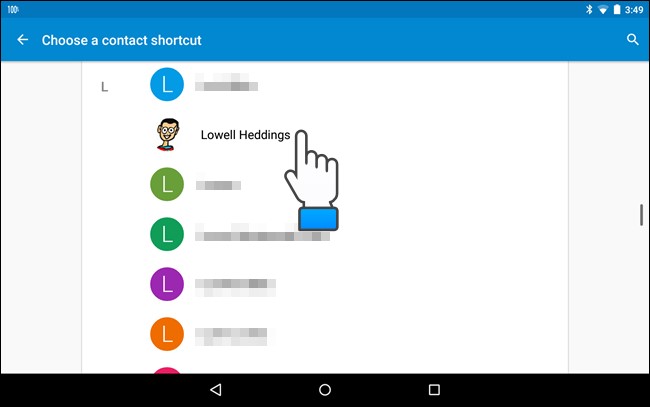
7. No, it kontakt wurdt tafoege oan jo thús skerm. Troch te klikken op de nije widget, kinne jo direkt in kontaktpersoan yn it adresboek.
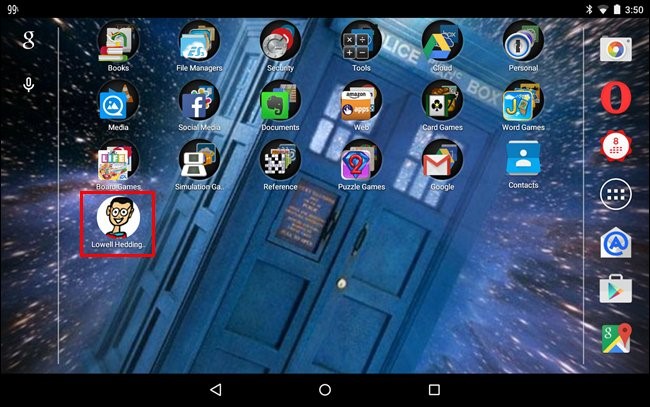
Stappen foar Android favorite kontakten widget op Smartphone
1. Op jo smartphone thús skerm, tik en hâld foar in romte.
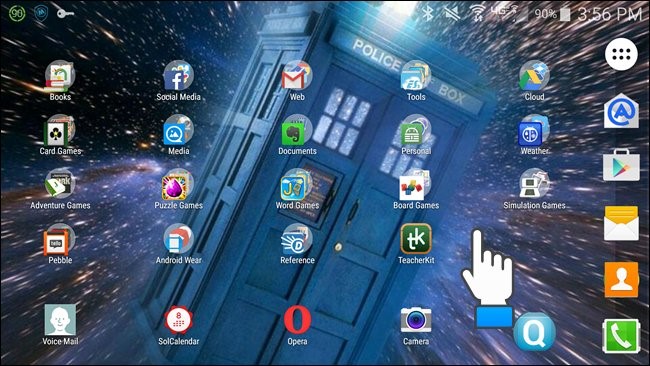
2. No, jim moatte tap op de "Widgets" ikoan.
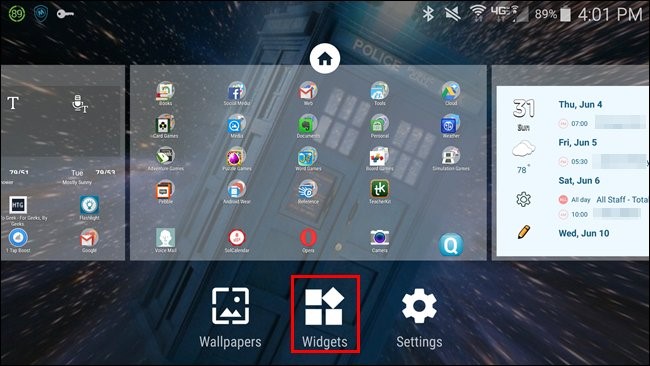
3. No moatte jo it skerm swipe om troch de list fan widgets te rôljen, oant jo troch de Kontakten-widget komme. D'r binne trije beskikbere widgets foar kontakten. De earste opsje lit jo fluch iepenje it kontakt yn it adresboek. De twadde beskikbere widget lit jo in kontakt opnimme mei mar ien-touch. Dizze widget hat in lyts tillefoanbyldkaike. De tredde opsje is it hawwen fan de lytse envelope, wêrtroch jo de standert messaging-app direkt kinne iepenje, mei dat kontakt aktyf. Hjir sille wy in "Direct Message"-widget tafoegje oan it thússkerm. Tik op en hâld it widget-ikoantsje oan en sleep it op it thússkerm.
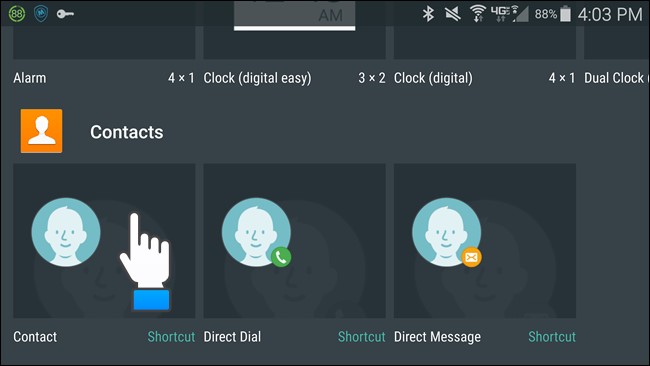
4. No, moatte jo sykje foar it kontakt dat jo wolle tafoegje oan it thús skerm, en gewoan tap op it.
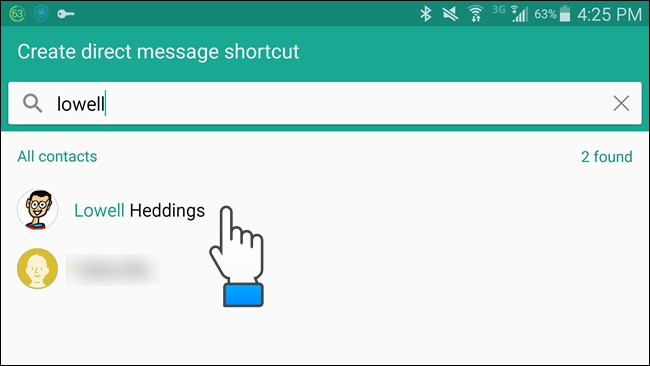
5. Ta beslút, de Android kontakt widget wurdt tafoege oan it thús skerm.
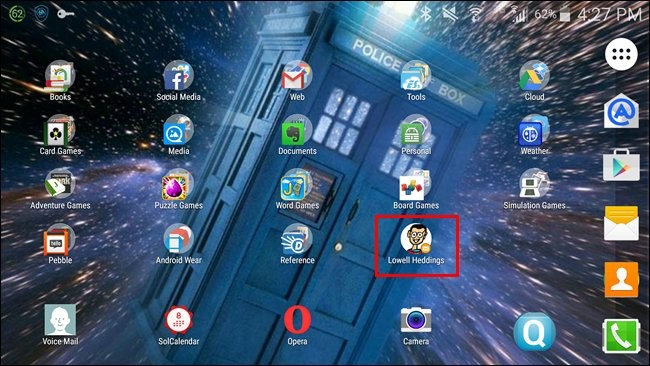
No kinne jo direkt en maklik immen skilje of sms'je mei mar ien kraan.
Diel 2: 7 Favorite Android Contact Widget Apps
It haaddoel fan widgets op jo tillefoan is om wat wurk dien te krijen op it thússkerm, sûnder ienige applikaasje te iepenjen. As jo jo freonen en leafsten faker skilje, sms'je of maile, kinne jo Android-kontaktwidget tafoegje oan jo thússkerm. Hjirûnder hawwe wy guon fan 'e populêre kontaktwidget-apps foar android foar jo apparaten oanjûn, tegearre mei har foar- en neidielen.
1. Resizable Kontakten Widget
Troch dizze kontaktwidget te brûken, kinne jo jo foarkar kontakten op it thússkerm pleatse yn in oanpasber raster, wat liedt ta rappe aksjes lykas direkt oproppen. De standert grutte te feroarjen is 1x1.
Pros
1. Jo kinne maklik sortearje jo kontakten troch de werjefte namme, it oantal kearen de kontakten wurdt kontakt, en de lêste kear dat jo hawwe kontakt.
2. Lit jo kontakten sjen mei gruttere ôfbyldings.
3. Hjirmei kinne jo skilje of tekst berjochten.
Cons
1. It nimt de tiid om petearen of tekstberjochten te meitsjen.
2. Mist slide iepen funksjonaliteit
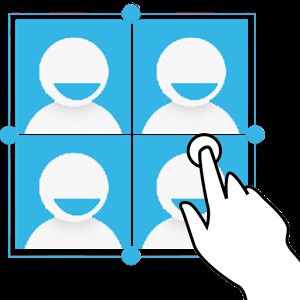
2. Kontakten + Widget
Dit is in fergees te brûken widget, dy't maklik oanpasber en rôlber is. It lit jo skilje, sms'je of WhatsApp-berjochten ferstjoere mei mar ien klik fan it thússkerm.
Pros
1. Moai yn ûntwerp mei ljochte en tsjustere tema's
2. Stelt groep seleksje en klik aksje seleksje foar eltse kontakt.
Cons
1. Update fan de app wisket de ôfbylding en namme ûnder it byldkaike.
2. Net tastean te kiezen de spesifike kontakt.

3. GO Kontakt Widget
Dizze Android-kontaktwidget lit jo kontakt opnimme mei jo leafsten, direkt fanút it startskerm fan Go Launcher EX. It lit jo skilje, in tekstberjocht ferstjoere, e-post ferstjoere, ynformaasje besjen of in Google Chat hawwe.
Pros
1. Unterstützt ien-touch aksje foar direkte oprop, stjoer berjocht en besjoch info.
2. Unterstützt ferskate tema 's, en is resizable.
3. Beskikber yn twa maten.
Cons
1. Stypje gjin Facebook- of Facebook-ôfbyldings.
2. Fereasket konstante update dat drains batterij libben.

4. Folgjende Contact Widget
Mei dizze kontaktwidget kinne jo direkt kontakt opnimme mei jo freonen fanút it thússkerm fan Next Launcher 3D. It lit jo skilje, tekstberjochten ferstjoere, profylynformaasje besjen, sûnder jo de kontakten-app te iepenjen.
Pros
1. Stelt in belje en stjoer in tekst berjocht mei mar ien klik.
2. It is in hiel maklik te brûken en stylishly app.
Cons
1. Lit gjin kontakten ferfange of tafoegje.

5. Foto Kontakten Widget
Dizze kontaktwidget is fan natuere scrollber en stipet Launcher Pro, ADW Launcher, Zeam, Go Launcher, Home+, ensfh. It is beskikber yn twa maten.
Pros
1. Hiel fluch en verbruikt minder ûnthâld.
2. Toant alle kontakten, kontaktgroepen, favoriten, ensfh.
Cons
1. It stipet gjin Scrollable Widget.
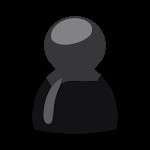
6. Smart Kontakten Widget
Dit is in ûnmisbere Android-widget foar favorite kontakten, wêrmei jo fluch kinne skilje en tekstberjochten stjoere nei kontakten, dy't jo koartlyn as faak kontakt hawwe.
Pros
1. Hjirmei kinne jo maklik in list mei kontakten beheare.
2. Automatysk ynsteld en is beskikber yn 4 maten.
Cons
1. It foeget net automatysk Facebook-kontakten ta en ferûngelokket ADW-launcher as it lang drukke foar bewurkjen.

7. Kontakt Widget Frames
Troch dizze kontaktwidget te brûken, kinne jo jo tillefoanskerm prachtich en op in kleuriger manier fersiere.
Pros
1. Jo fine it yn ferskillende maten en foarmen
2. Jo kinne it ek brûke as Photo Widget of Photo Frame.
Cons
1. It is net fergees te brûken.

Dat, troch dizze nuttige kontaktwidgets te brûken, kinne jo maklik kontakten tafoegje oan jo thússkerm fan jo tillefoan foar fluch gebrûk.
Android Kontakten
- 1. Recover Android Kontakten
- Samsung S7 kontakten herstel
- Samsung kontakten herstel
- Herstel Wiske Android-kontakten
- Herstel kontakten fan Broken Screen Android
- 2. Reservekopy Android Kontakten
- 3. Behear Android Kontakten
- Add Android Contact Widgets
- Android Kontakten Apps
- Behear Google Kontakten
- Kontakten beheare op Google Pixel
- 4. Transfer Android Kontakten




James Davis
personiel Editor